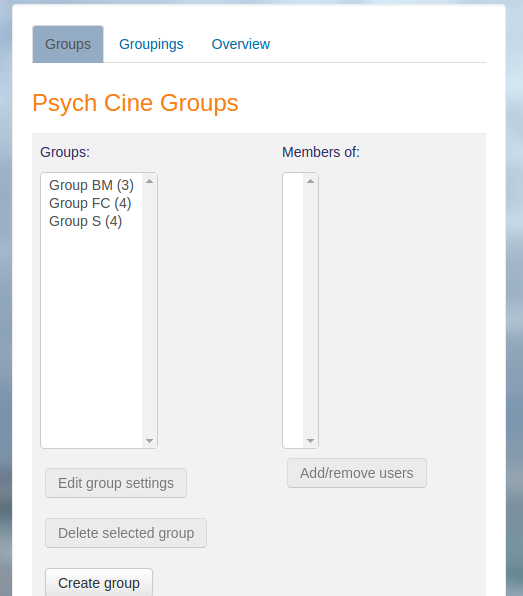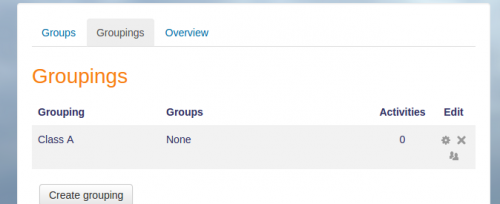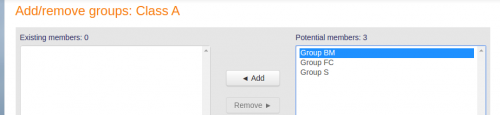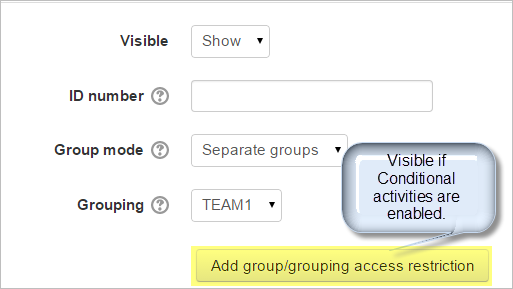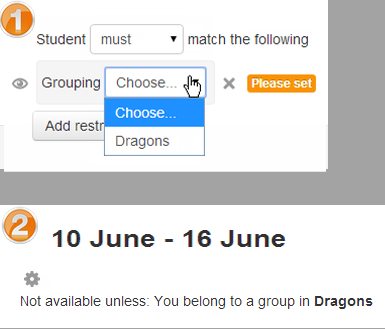Diferencia entre revisiones de «Agrupamientos»
(tidy up) |
(Versiones) |
||
| (No se muestran 4 ediciones intermedias del mismo usuario) | |||
| Línea 1: | Línea 1: | ||
{{Agrupando usuarios}} | {{Agrupando usuarios}} | ||
{{ | {{Moodle 2.9}} | ||
{{Versiones|Esta página de documentación aplica para Moodle 2.9 y más recientes. Si desea ver la página antigua para versiones anteriores vaya a [[27/Agrupamientos]].}} | |||
==¿Qué es un agrupamiento?== | ==¿Qué es un agrupamiento?== | ||
Un agrupamiento es una colección de [[Grupos|grupos]]. El usar agrupamientos le permite a Usted dirigir tareas para uno o más [[Grupos|grupos]] en su curso, de manera que puedan trabajar juntos en las tareas pero sin que sean vistos por los otros [[Grupos|grupos]]. | |||
=== | ===Ejemplo de agrupamiento=== | ||
* | *Usted le enseña a alumnos en un curso llamado 'El arte del idioma Inglés'. | ||
* | *Sus estudiantes están divididos en cuatro [[Grupos|grupos]], Listening, Reading, Speaking y Writing, y para la mayor parte del curso trabajan dentro de estos grupos. | ||
* | *Usted quiere que los estudiantes trabajen en un proyecto, que explore el idioma activo y pasivo. Usted crea un agrupamiento de ''Passive Language'' y lo asigna a los grupos de Listening y Reading a este agrupamiento. Usted crea otro agrupamiento de ''Active Language'' y le asigna los grupos de Speaking y Writing a este agrupamiento. | ||
* | *Usando la característica para Restringir el acceso, Usted configura que ciertas tareas solamente sean para el agrupamiento de ''Passive Language'' y otras tareas para el agrupamiento de ''Active Language''. | ||
* | *Ahora los grupos pueden trabajar juntos dentro de sus agrupamientos, en sus áreas enfocadas respectivas, sin que los otros grupos observen sus actividades. | ||
* | *Al final del proyecto Usted puede juntar a todos los grupos en una actividad, para que todos los participantes compartan sus aprendizajes. | ||
==Añadir grupos al agrupamiento== | ==Añadir grupos al agrupamiento== | ||
| Línea 56: | Línea 56: | ||
(Versiones anteriores a Moodle 2.8) Si Usted habilita ''Disponible solamente para miembros de grupo'', Usted podrá asignar recursos a grupos específicos también. | (Versiones anteriores a Moodle 2.8) Si Usted habilita ''Disponible solamente para miembros de grupo'', Usted podrá asignar recursos a grupos específicos también. | ||
Si están habilitadas las [[Actividades condicionales]] | Si están habilitadas las [[Actividades condicionales]] entonces estará presente un botón para 'Añadir restricción de acceso por grupo/agrupamiento' que le pedirá al profesor que use la característica más reciente para Restringir acceso: | ||
[[File:groupingselect.png]] | [[File:groupingselect.png]] | ||
| Línea 62: | Línea 62: | ||
==Restringir una actividad, recurso o tópico/tema de curso a un agrupamiento== | ==Restringir una actividad, recurso o tópico/tema de curso a un agrupamiento== | ||
Para poder restringir una [[Actividad|actividad]], [[Recurso|recurso]] o tópico del curso para un agrupamiento, debe de habilitarse [[Actividades condicionales]]. Esto resultará en una sección para 'Restringir acceso' en las configuraciones de la actividad, recurso o tópico y entonces podrá añadirse una restricción por agrupamiento. | |||
[[File:groupingnew.png]] | [[File:groupingnew.png]] | ||
Revisión actual - 14:06 19 mar 2016
Moodle 2.9
| Existe documentación diferente para varias versiones de Moodle: Esta página de documentación aplica para Moodle 2.9 y más recientes. Si desea ver la página antigua para versiones anteriores vaya a 27/Agrupamientos. |
¿Qué es un agrupamiento?
Un agrupamiento es una colección de grupos. El usar agrupamientos le permite a Usted dirigir tareas para uno o más grupos en su curso, de manera que puedan trabajar juntos en las tareas pero sin que sean vistos por los otros grupos.
Ejemplo de agrupamiento
- Usted le enseña a alumnos en un curso llamado 'El arte del idioma Inglés'.
- Sus estudiantes están divididos en cuatro grupos, Listening, Reading, Speaking y Writing, y para la mayor parte del curso trabajan dentro de estos grupos.
- Usted quiere que los estudiantes trabajen en un proyecto, que explore el idioma activo y pasivo. Usted crea un agrupamiento de Passive Language y lo asigna a los grupos de Listening y Reading a este agrupamiento. Usted crea otro agrupamiento de Active Language y le asigna los grupos de Speaking y Writing a este agrupamiento.
- Usando la característica para Restringir el acceso, Usted configura que ciertas tareas solamente sean para el agrupamiento de Passive Language y otras tareas para el agrupamiento de Active Language.
- Ahora los grupos pueden trabajar juntos dentro de sus agrupamientos, en sus áreas enfocadas respectivas, sin que los otros grupos observen sus actividades.
- Al final del proyecto Usted puede juntar a todos los grupos en una actividad, para que todos los participantes compartan sus aprendizajes.
Añadir grupos al agrupamiento
Para añadirle grupos a un agrupamiento:
- En su curso, elija Configuraciones > Administración del Curso > Usuarios > Grupos.
- Elija la pestaña de agrupamientos:
- Si fuera necesario, cree un nuevo agrupamiento al elegir el botón para crear agrupamientos en la página de agrupamientos.
Puede añadirse un número opcional de ID (identificación) del agrupamiento (una configuración avanzada), para relacionar los agrupamientos contra sistemas externos. Los números ID de agrupamientos no se muestran en ningúna parte del sitio. Dentro de un curso, todos los IDs de agrupamientos deben de ser únicos. Por esto, no es posible crear un agrupamiento con un número de ID de agrupamiento duplicado.
- Elija el ícono de personas para "Mostrar grupos dentro de agrupamientos" en la columna de edición:
- En la página para añadir/quitar grupos, seleccione el/los grupo(s) que quiera añadir al agrupamiento a partir de la lista de "Miembros potenciales".
- Elija el botón de flecha que apunta hacia la lista de "Miembros existentes".
- Elija el botón para "Regresar a agrupamientos". Los grupos que Usted añadió al agrupamiento ahora están enlistados en la tabla de la página de agrupamientos.
Los grupos existentes pueden editarse o eliminarse usando los íconos apropiados en la columna de edición de la tabla de la página de agrupamientos.
Configurar el agrupamiento por defecto
Una vez que se hayan creado algunos agrupamientos, puede configurarse un agrupamiento por defecto para actividades y recurso del curso.
- Siga el enlace a configuraciones en el bloque de administración del curso.
- En la sección de grupos de las configuraciones del curso, seleccione el agrupamiento por defecto.
El agrupamiento por defecto es usado en la página de Participantes.
Seleccionar un agrupamiento para una actividad
Para usar un agrupamiento particular en una actividad:
- En el enlace para "editar configuraciones" del bloque de configuraciones para la actividad, elija el botón para "Mostrar avanzadas" en la sección de ajustes comunes del módulo.
- Asegúrese de que el modo de grupo esté en grupos visibles o grupos separados.
- Seleccione el agrupamiento del menú desplegable para agrupamientos.
- Haga click en el botón para "Guardar cambios" al final de la página.
Los estudiantes verán solamente las actividades a donde hayan sido asignados. Los profesores verán el nombre del agrupamiento entre paréntesis después del nombre de la actividad en la página del curso. Se lleva un conteo de las actividades asignadas a cada agrupamiento en la página de los agrupamientos.
Por favor, tome nota de que la opción de agrupamientos aparece por defecto solamente en las actividades que soportan modo de grupo. (Versiones anteriores a Moodle 2.8) Si Usted habilita Disponible solamente para miembros de grupo, Usted podrá asignar recursos a grupos específicos también.
Si están habilitadas las Actividades condicionales entonces estará presente un botón para 'Añadir restricción de acceso por grupo/agrupamiento' que le pedirá al profesor que use la característica más reciente para Restringir acceso:
Restringir una actividad, recurso o tópico/tema de curso a un agrupamiento
Para poder restringir una actividad, recurso o tópico del curso para un agrupamiento, debe de habilitarse Actividades condicionales. Esto resultará en una sección para 'Restringir acceso' en las configuraciones de la actividad, recurso o tópico y entonces podrá añadirse una restricción por agrupamiento.